Hoe update ik mijn videokaart driver?
Op deze pagina gaan wij uitleggen hoe jij je videokaart driver kan updaten.
1. Klik op de taakbalk op de vergrootglas of op het zoekveld om te zoeken
2. Typ vervolgens “Apparaatbeheer”
3. Nu krijg je een venster met allemaal apparaat namen
4. Klik op het pijltje naast “Beeldschermadapters”
5. Nu zie je de naam van jouw videokaart, nu gaan we zoeken naar de juiste driver op internet (Als je een Nvidia kaart heb moet je de uitleg van Nvidia kaarten volgens en als je een AMD kaart hebt moet je de uitleg van AMD volgen)
Nvidia driver updaten
Als je een videokaart van Nvidia hebt dan kan je deze uitleg volgen.
1. Ga naar https://www.nvidia.com/download/index.aspx
2. Selecteer vervolgens de opties die overeenkomen met jouw videokaart.
3. Klik op “Search”
4. Klik op “Download” , de driver wordt nu gedownload
5. Dubbelklik vervolgens op het bestandje nadat die klaar is met downloaden.
6. Klik op “OK”
7. Selecteer de bovenste optie, klik daarna op “Instemmen en doorgaan”
8. In het volgende venster selecteer je “Express (Aanbeloven)” en klik daarna op “Volgende”
9. Nu begint de update voor de videokaart
10. Wanneer de update klaar is klik je op “Sluiten”
11. Start de computer opnieuw op om de installatie te voltooien
AMD Driver updaten
Als je een videokaart van AMD hebt dan kan je deze uitleg volgen.
1. Ga naar: https://www.amd.com/en/support
2. Klik op ‘Download Windows Drivers’
De driver bestand wordt nu gedownload.
Start de installatie door erop te klikken (of in de verkenner dubbelklikken zoals hieronder zichtbaar).
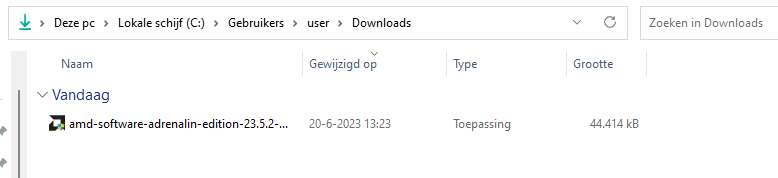
Klik vervolgens op ‘Install’.
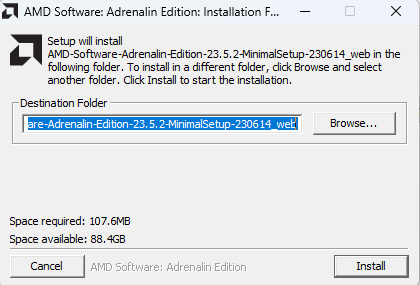
Het programma is nu bezig met het controleren van jouw specificaties.
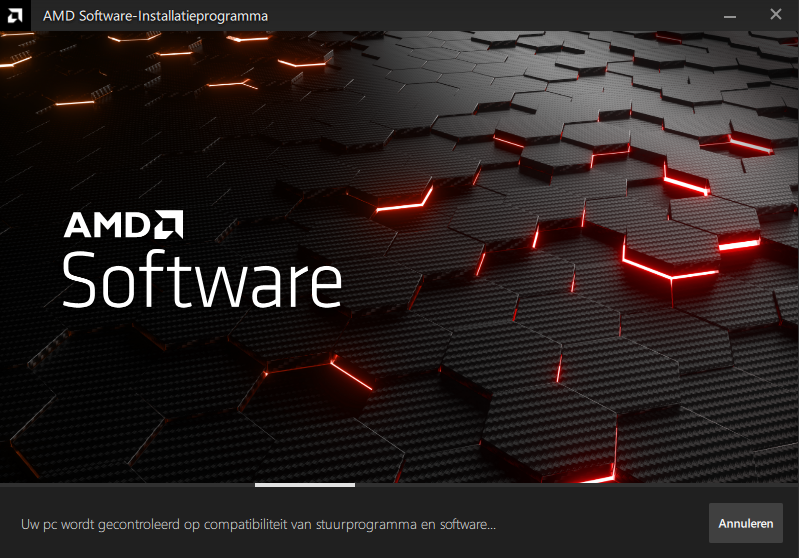
Klik vervolgens op ‘Installeren’ om de installatie te starten.
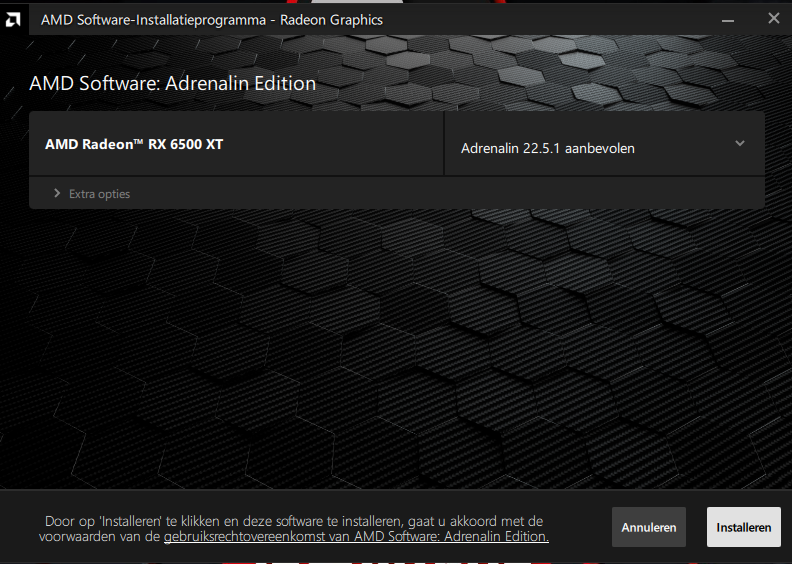
De installatie is nu gestart.
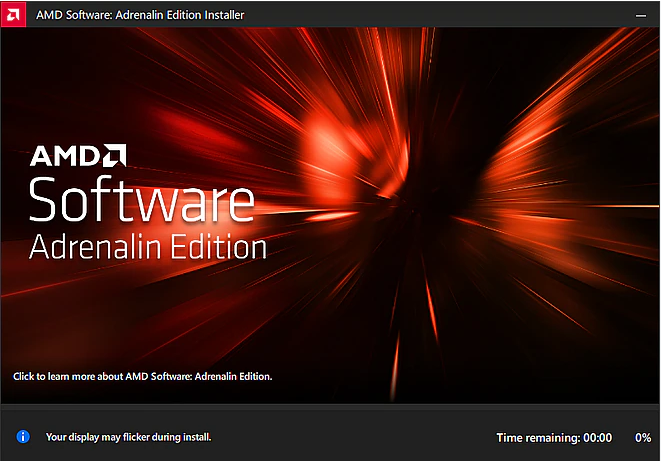
Na de installatie klik je op de knop ‘Voltooien’ om de installatie af te ronden.







